怎么在电脑任务栏显示网络图标
电脑是现在最常用的办公设备,有些用户发现电脑任务栏中没有网络图标,想知道怎么显示,接下来小编就给大家接受一下具体的操作步骤。
具体如下:
1. 首先第一步点击左下角【开始菜单】图标,在弹出的窗口中根据下图箭头所指,点击【设置】选项。
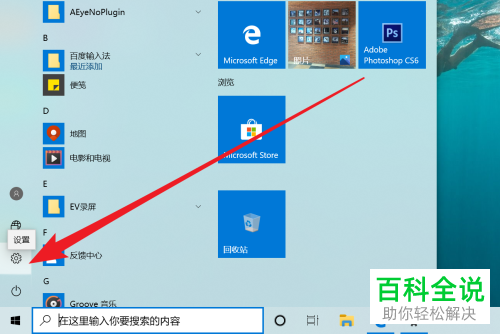
2. 第二步打开【Windows设置】窗口后,根据下图箭头所指,点击【个性化】选项。
 3. 第三步进入【个性化】页面后,根据下图箭头所指,点击【任务栏】选项。
3. 第三步进入【个性化】页面后,根据下图箭头所指,点击【任务栏】选项。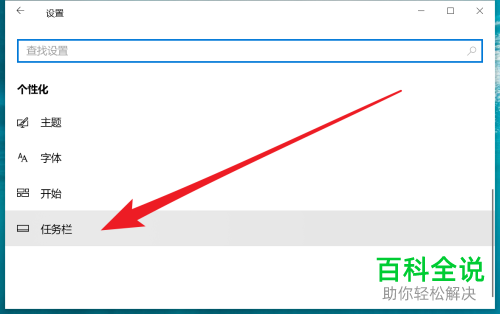 4. 第四步在右侧窗口中,根据下图箭头所指,点击【选择哪些图标显示在任务栏上】。
4. 第四步在右侧窗口中,根据下图箭头所指,点击【选择哪些图标显示在任务栏上】。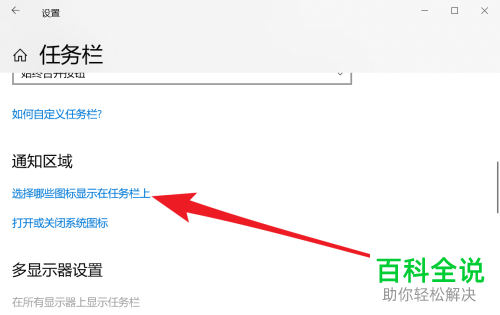 5. 最后在弹出的窗口中,根据下图箭头所指,将【网络】选项设置为【开】,这样就能在任务栏显示网络图标。
5. 最后在弹出的窗口中,根据下图箭头所指,将【网络】选项设置为【开】,这样就能在任务栏显示网络图标。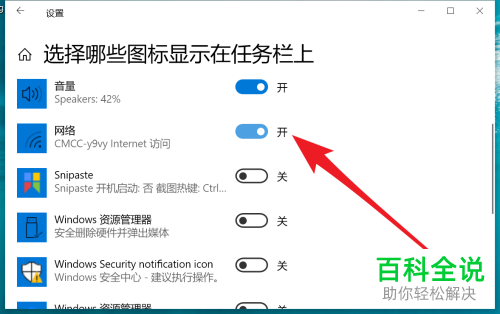
以上就是怎么在电脑任务栏显示网络图标的方法。
赞 (0)

